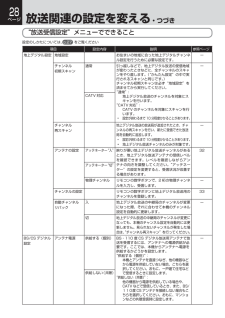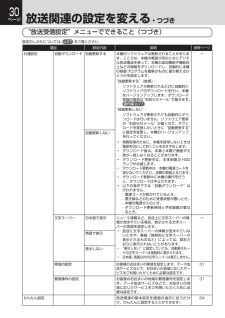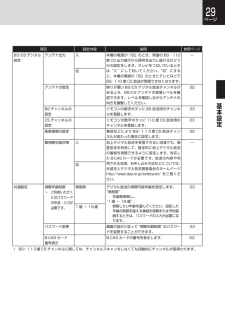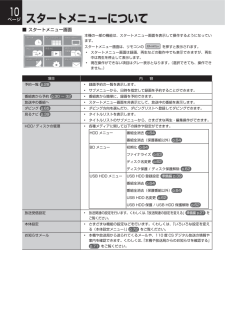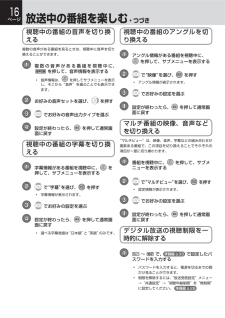Q&A
取扱説明書・マニュアル (文書検索対応分のみ)
"項目"1 件の検索結果
"項目"20 - 30 件目を表示
全般
質問者が納得機器内のバグの可能性があります。
電源を切り一旦電源プラグをコンセントから抜き数時間置いた
後にプラグをコンセントに差し込み再起動させてダビング操作
を試みて下さい。
3612日前view153
28ページ放送関連の設定を変える・つづき“放送受信設定”メニューでできること設定のしかたについては、p.27 をご覧ください項目設定内容チャンネル初期スキャンCATV 対応チャンネル再スキャンー引っ越しなどで、地上デジタル放送の受信地域が変わったときなどに、全チャンネルのスキャンをやり直します。“かんたん設定”の中で実(行されるスキャンと同じです。)チャンネル初期スキャンは必ず“地域設定”を済ませてから実行してください。“通常”:地上デジタル放送のチャンネルを対象にスキャンを行います。“CATV 対応”:CATV のチャンネルを対象にスキャンを行います。• 設定が終わるまで 10 分程度かかることがあります。ー地上デジタル放送の放送局が追加されたとき、チャンネルの再スキャンを行い、新たに受信できた放送局を自動的に追加します。• 設定が終わるまで 10 分程度かかることがあります。• 地上デジタル放送チャンネルのみが対象です。通常参照ページお住まいの地域に合った地上デジタルチャンネル設定を行うために必要な設定です。地上デジタル設定 地域設定説明ーアッテネーター“入” 映りが悪い地上デジタル放送チャンネルがあると...
27放送関連の設定を変えるページ放送関連の設定は、“放送受信設定”メニューで変えることができます。“放送受信設定”メニューを使う1停止中に示するを押して、スタートメニュー画面を表2で“放送受信設定”を選び、3で希望の項目または設定を選び、を押すを押すこの操作を繰り返し、希望の設定に変更する(基を押すと、左側の設定項目に戻ります。)本希望の設定に変更するときに確認メッセージが出る場合はで“はい”を選び、4前の画面に戻るときはを押す通常画面に戻るときはを何回か押すスタートメニュ−画面に戻るときはを押す(もう一度押すと通常画面に戻ります)設定が終わったら、を押してください。を何回か押して通常画面に戻す定設
30ページ放送関連の設定を変える・つづき“放送受信設定”メニューでできること(つづき)設定のしかたについては、p.27 をご覧ください項目共通設定設定内容自動ダウンロード 自動更新する説明参照ページ本機のソフトウェアは更新されることがあります。ここでは、本機の電源が切のときにデジタル放送電波を使って、本機の追加機能や機能向上などの情報をダウンロードし、自動的に本機の制御プログラムを最新のものに書き換えるかどうかを設定します。ー“自動更新する”(推奨):ソフトウェアが更新されるたびに自動的にソフトウェアのダウンロードを行い、本機をバージョンアップします。ダウンロード実施の報告は“お知らせメール”で届きます。操作編 p.71自動更新しない“自動更新しない”:ソフトウェアが更新されても自動的にダウンロードは行いません。ソフトウェア更新の“お知らせメール”が届くので、ダウンロードを実施したいときに“自動更新する”に設定を変更し、本機のバージョンアップを行ってください。••••••文字スーパー日本語で表示情報取得のために、本機を使用しないときは電源を切にしておくことをおすすめします。ダウンロード後は、本書と本機で画面や...
29ページ項目説明参照ページ本機の電源が「切」のとき、背面の BS・110度 CS 出力端子から信号を出力し続けるかどうかの設定をします。テレビをつないでいるときは“入”にしておいてください。“切”にすると、本機の電源が「切」のときにテレビなどでBS・110 度 CS 放送が受信できなくなります。ー映りが悪い BS/CS デジタル放送チャンネルがあるとき、BS/CS アンテナの受信レベルを確認できます。レベルを確認しながらアンテナの向きを調整してください。32BS チャンネルの設定リモコンの数字ボタンに BS 放送用のチャンネルを登録します。33本CS チャンネルの設定リモコンの数字ボタンに 110 度 CS 放送用のチャンネルを登録します。33定衛星情報の設定BS/CS デジタル設定事故などにより BS/ 110度 CS 放送チャンネルが変わった場合に設定します。32地上デジタル放送を受信できない地域でも、衛星放送を利用して、暫定的に地上デジタル放送の番組を視聴できるように設定します。対応した B-CAS カ ー ド が 必 要 で す。 放 送 の 内 容 や 利用できる地域、お申し込み方法などについては...
34ページネットワークの設定をするデータ放送の双方向通信や BD-LiveTM 機能などを、ブロードバンド経由で利用するための設定を行います。プロバイダーとの契約時に提供された資料や接続する機器の取扱説明書を参考に、設定してください。1停止中に示するを押して、スタートメニュー画面を表23通常画面に戻るときはを何回か押すで“ネットワーク接続設定”を選び、5を押すで“ネットワーク設定”を選び、4前の画面に戻るときはで“本体設定”を選び、で“自動設定”または“手動設定”を選び、を押すを押すを押すを押す“自動設定”:“ネットワーク接続設定”の各項目を自動で設定し、接続テストを行います。また、既に設定済みの場合は、全て初期値に戻します。“手動設定”:“手動設定”を選ぶと、各種設定項目が表示されるので、p.35 、36 のA ∼ E をご覧の上、それぞれ設定してください。• LAN 端子に接続して“ネットワーク接続設定”の各設定を変更した際は、必ず接続テストを行ってください。
5ページダビングするはハードディスク(HDD)からディスクまたはUSB HDDにダビングするにめじダビングの前に....................................................65本機でできるダビングの種類 .........................65ダビング制限について ....................................66「コピー」と「ムーブ(移動)」について .....66二カ国語(二重音声)、マルチ番組の映像 ・音声、サラウンド音声、字幕のダビングについて ...........................................................66見るナビ画面から簡単にダビングする(“かんたんダビング” ........................................67)複数のタイトルをまとめてダビングする .........68ダビングについての補足説明 ............................70便利な機能本機や放送局からのお知らせを確認する .........7...
19ページHDD についてHDD、ハードディスクとは?大容量データ記録装置の 1 つで、大量のデータの読み書きを高速で行うことができ、記録されているデータの検索性にすぐれています。本機は、この HDD を内蔵しています。次のようなことは行わないでください。- 本機に振動や衝撃を与えないでください。特に本機の電源が入っているときは、お気を付けください。- 本機の電源が入っている状態で、電源コードを抜かないでください。- 本機の電源が入っている状態や電源を切った直後は、本機を持ち上げたり動かしたりしないでください。 電(源を切ったあと、2 分以上経過してから行ってください。)- 本機が結露した状態で使わないでください。- HDD は、振動や衝撃、周囲の環境(温度など)の変化に影響されやすい精密な機器です。場合によっては、録画(録音)内容が失われたり、正常に動作しなくなる恐れがあります。- HDD が故障すると、HDD の録画(録音)内容が失われることがあります。HDD は、録画(録音)内容の恒久的な保管場所とせず、一時的な保管場所としてお使いください。• 大切な録画(録音)内容は、ディスクに保存しておくことをおす...
10ページスタートメニューについて■ スタートメニュー画面本機の一部の機能は、スタートメニュー画面を表示して操作するようになっています。スタートメニュー画面は、リモコンのを押すと表示されます。• スタートメニュー画面は録画、再生などの動作中でも表示できますが、再生中は再生を停止して表示します。• 現在操作ができない項目はグレー表示となります。(選択できても、操作できません。)項目予約一覧 p.28内 容• 録画予約の一覧を表示します。• サブメニューから、日時を指定して録画を予約することができます。番組表から予約 p.30 ∼ 32• 番組表から簡単に、録画を予約できます。放送中の番組へ• スタートメニュー画面を非表示にして、放送中の番組を表示します。ダビング p.65• ダビング方向を選んだり、ダビングリストへ登録してダビングできます。見るナビ p.39• タイトルリストを表示します。HDD/ ディスクの管理• 各種メディアに関して以下の操作や設定ができます。• タイトルリストのサブメニューから、さまざまな再生・編集操作ができます。HDD メニュー番組全消去 p.64番組全消去(保護番組以外) p.64B...
16ページ放送中の番組を楽しむ・つづき視聴中の番組の 音声を切り換える複数の音声がある番組を見るときは、視聴中に音声を切り換えることができます。1複 数 の 音 声 が あ る 番 組 を 視 聴 中 に、を押して、音声情報を表示する• 音声情報は、を押してサブメニューを表示し、そこから“音声”を選ぶことでも表示できます。234お好みの音声セットを選び、を押す212設定が終わったら、面に戻すを押して通常画34を押すでお好みの設定を選ぶ設定が終わったら、面に戻すを押して通常画“マルチビュー”は、映像、音声、字幕などの組み合わせが複数ある番組で、この項目を切り換えることでそれぞれの項目が一度に切り換わります。を2で“字幕”を選び、で“映像”を選び、マルチ番組の映像、音声などを切り換える1字幕情報がある番組を視聴中に、押して、サブメニューを表示するアングル情報がある番組を視聴中に、を押して、サブメニューを表示する• アングル情報が表示されます。でお好みの音声出力タイプを選ぶ視聴中の番組の 字幕を切り換える1視聴中の番組のアングルを切り換えるを押す番組を視聴中に、ニューを表示するを押して、サブメで“マルチビュー”を選...
72ページいろいろな設定を変える(本体設定メニュー)“本体設定”メニューを使う1停止中に示するを押して、スタートメニュー画面を表2で“本体設定”を選び、3で希望の項目または設定を選び、を押すを押すこの操作を繰り返し、希望の設定に変更する•を押すと、左側の設定項目に戻ります。希望の設定に変更するときに確認メッセージが出る場合はで“はい”を選び、4設定が終わったら、を押してください。を何回か押して通常画面に戻す前の画面に戻るときはを押す通常画面に戻るときはを何回か押すスタートメニュー画面に戻るときはを押す(もう一度押すと通常画面に戻ります)• 録画中は、各種設定画面の設定ができないことがあります。(設定できない場合、その項目は選べません。)• 再生中に各種設定画面を表示すると、再生が自動的に停止します。
- 1